购买理由
夏季炎热,笔记本散热是个大问题,尤其是老笔记本,由于负荷重,就更是个事情。我的老笔记本散热一直是个问题,清灰是必然的,然后用过散热底座,在地板上打孔,都曾经有过效果。
然而随着系统的更新,应用软件的升级,加上换了个CPU,这个散热问题又来了。这次就决定买个抽风式的散热器吧。
抽风式的散热无疑应该是强劲的,我自己做个一个抽风式的,用的机柜的风扇,效果强劲,就是噪音太大了,加上天气太热,部件融化,后来就舍弃了。
正好当时看见了一条促销信息,就在淘宝入手了。就是下面的这款,下面的是京东的链接。
外观展示
到货了,是个简装的盒子,外面也有些图案,产品的外形,下面有产品类型,冰魔3.

背面则是一些说明和指标,说实话,当初没有仔细看。

附件一堆:一根电源线,我买的是USB接口的。一个说明书,三个蓝色的橡胶接口,然后是一个塑料片,一个不干胶贴,上面有四个圈圈。

这个就是散热器,上面有个旋钮,买之前看到是无极变速的,那么这个应该是调转速的。有箭头指风的方向。

从尾部看,是栅栏通风口。

这面是进风口,有个凸出的栅栏。

在旋钮的一侧,有个孔洞,是电源线的接口。

将蓝色的橡胶口选择一个套装在上面,然后将塑料板用不干胶的方式(板子自带)粘结在散热器的下面。就做好了。

然后将敞口贴在笔记本的散热孔上面,使用的时候就是这样。

这个时候发现电源口的位置实在不好,我的散热孔边上就是外接显示器的插口,正好挤在一起,只好把散热器稍微歪点。如果这个接口在后面就没有问题了。

它带有3个蓝色的不同大小的橡胶口,要根据自己的笔记本散热孔大小选择,一开始我选择的不太合适,效果就木有,后来换了一个,就有效果了。

再来看这张图片,就发现,散热孔一般的面积被挡住了,所以这个不合适,要换个。

使用感受
这款是USB供电的,所以直接插在一个USB口上就可以了,比较方便,这也是当初我选择USB接口的原因之一,它还有220V的,比USB的要贵很多,不过,贵有贵的道理,后面再说。
使用就是给我的老神舟笔记本用的,太老了我都不好意思说型号了。
启动电脑,什么都没干温度就已经在50度左右了,CPU和显卡都是。室温大约在29度。
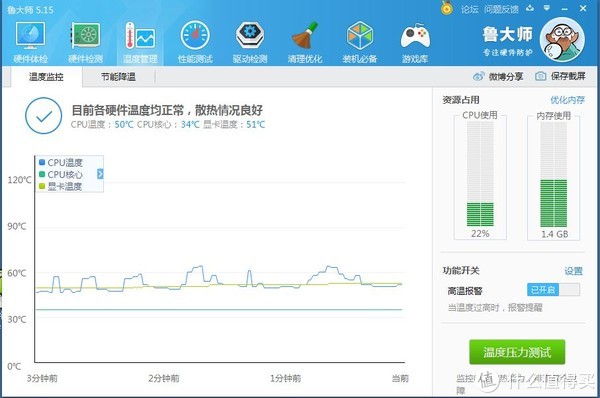
启动散热器后,CPU温度降低到44度左右,而显卡降低了2度。
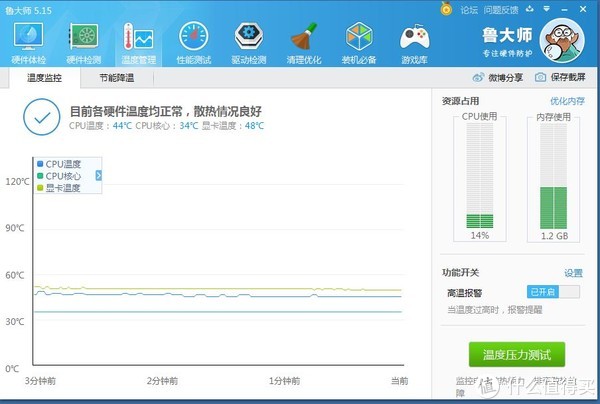
这个成绩不是很理想,因为风速已经调节到最大了。当风速调节到最大后,我听到的声音同笔记本风扇的声音相差不是很大。此时我心情已经有些低落。很简单,声音越大,风速越大嘛。
不过还是继续试试吧,开了个网页游戏,现在的网页游戏就是自动测试软件一样,进去后什么也不用管,自己就走来走去,做任务打怪了。当然,那是新手期,倒也正好用来测试。
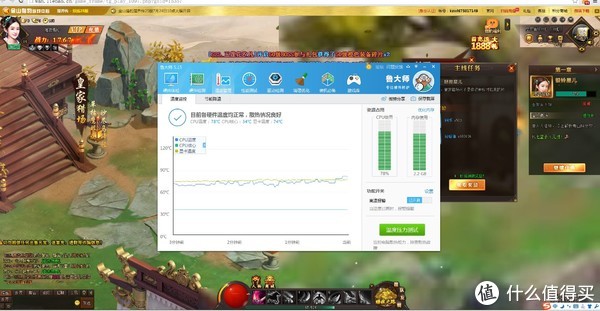
将风扇速度调到0,然后开始运行游戏,温度于是自然就上去了。最终开始了红色警报,CPU超过85度,显卡也超过了73度。
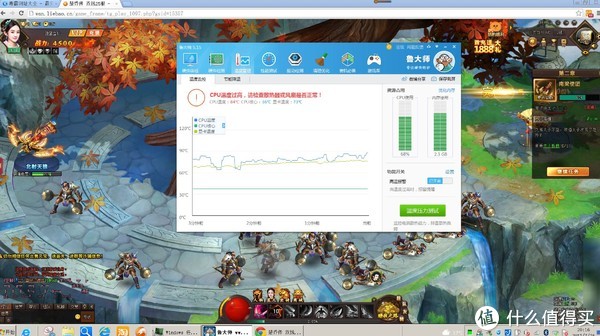
旋转旋钮调节风速到最大,看到CPU温度在波浪式的逐步降低。
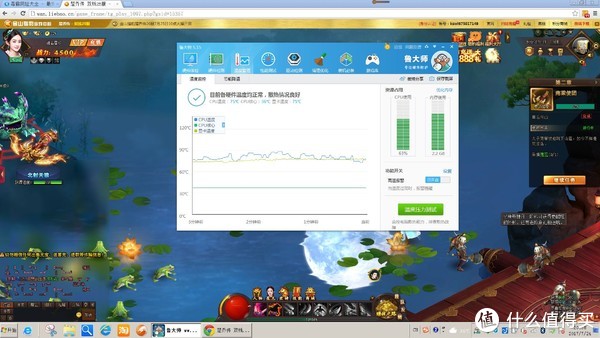
最终当温度比较稳定的时候,基本在77度左右波动,而显卡则在73度相对平稳。
由于风道设计的原因,风扇可以直接带走一部分CPU的散热,而显卡的散热只能靠导热管,再由风扇带走,所以波动小,影响也小。
虽然有些效果,然而并没有达到我的预期。想当初用我自制的抽风式散热器,CPU可以降低达20度,这样的成绩,我想原因就是,风扇的风力太小了。
在写本文准备开始抱怨的时候,在京东上发现了这样的产品描述。

我晕,这张图之前怎么没有看到?原来USB版的适应对象是CPU在60度以下,而220V版则是适合70度以上的。
从转速上看,220V版最大达到4300转而USB版只有3000转。
风力不够,散热不够多,无疑是温度降低少的主要原因。
使用鲁大师的温度压力测试看看,在开始散热器的情况下,温度逐渐上升到CPU90度,显卡83度左右。
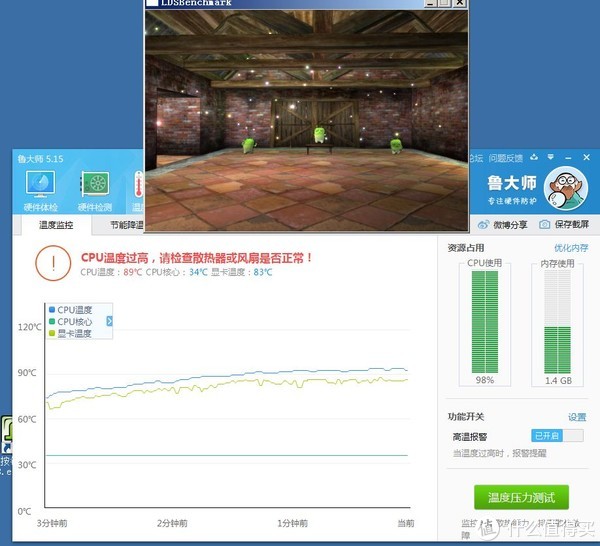
所以满负荷长期使用无疑是不可行的。
当然,也不能说散热器完全没有作用,当不使用散热器的时候,如下图显示的,温度压力测试20秒就开始报警了。
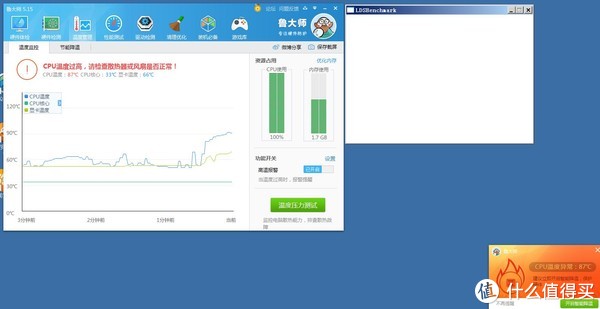
而开启散热器的情况下,温度升高的曲线就缓慢了许多,要2分钟左右才达到报警值。
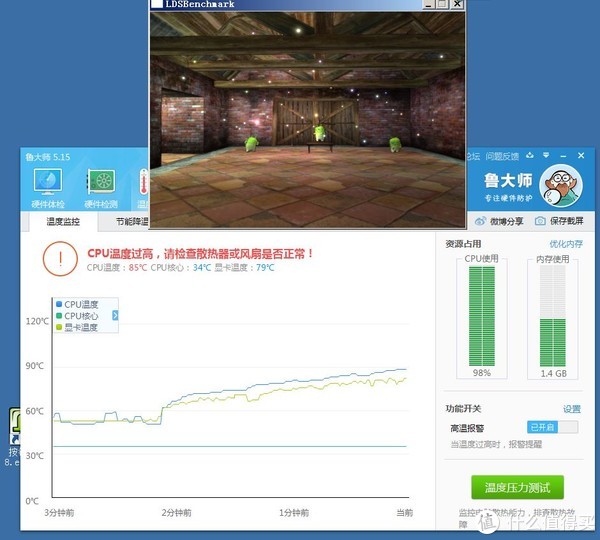
总结
综上所述,笔记本夏天散热,抽风式散热器还是最有效的,但是选择的时候要注意风扇的转速要足够快,风力足够大,这样才能有最好的效果。
像我就是忽略了这一点,导致散热效果不是最佳。即使是220V的4300转,我都怀疑是否够大。
当然,在我的实际使用情况,使用这个散热器也能保证机器的正常工作,不需要满负荷工作,所以还是继续使用了。
还有,散热器的效果同笔记本的风道设计也有关系。




